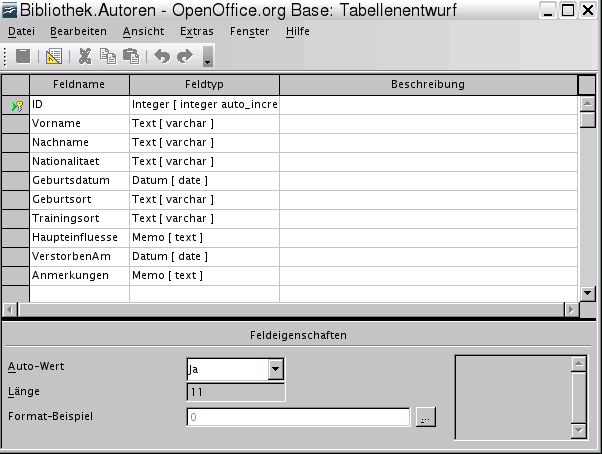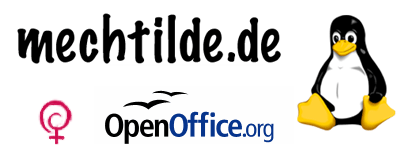OpenOffice.org und Datenbanken
Benutzen einer MySQL-Datenbank mit OpenOffice.org
Wir werden jetzt zeigen, wie unsere MySQL-Datenbank "Bibliothek" unter OpenOffice.org benutzt wird.
Benutzen einer ODBC-Quelle in OpenOffice.org 2.x
Hier wird eine neue Datenbank unter <Datei><Neu><Datenbank> geöffnet.
Bei " Verbindung zu einer bestehenden Datenbank herstellen" ist "MySQL" auszuwählen.
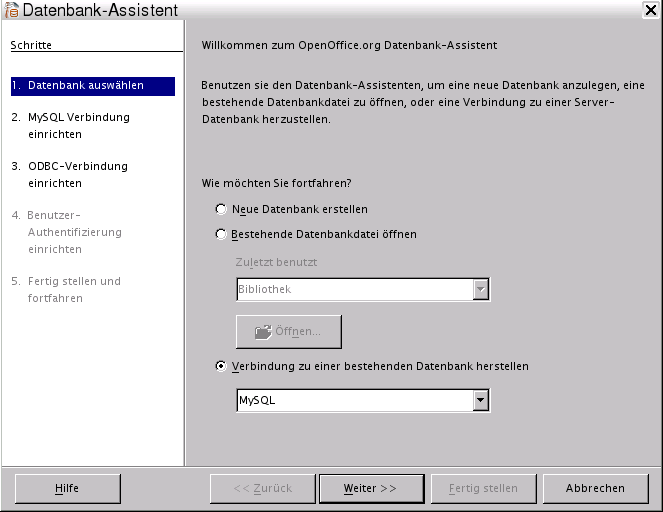
Im nächsten Schritt ist "Verbindung über ODBC" auszuwählen
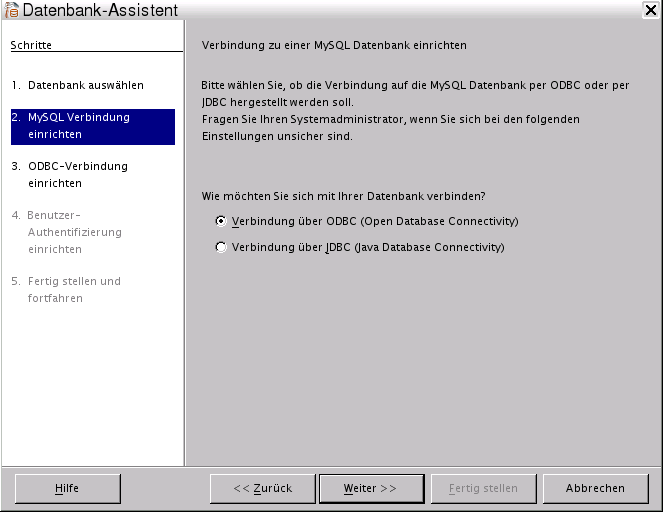
Die Datenquelle ist jetzt zu bestimmen.Der Hinweis "Fragen Sie Ihren Systemadministrator, ..." ist für Menschen, die das Root-Passwort nicht kennen.
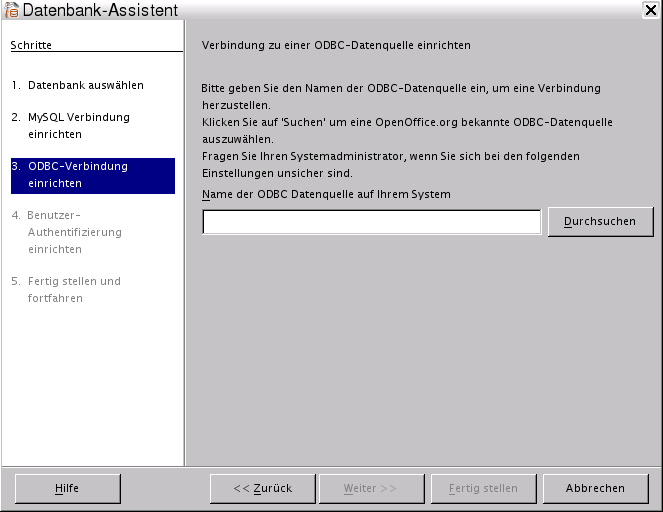
Mit "Durchsuchen" wird die zu verwendende Datenbankquelle ausgewählt.
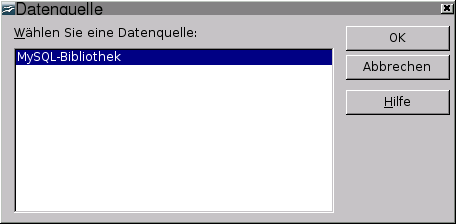
Die ausgewählte Datenbank ist nun im zuvor leeren Feld eingetragen:
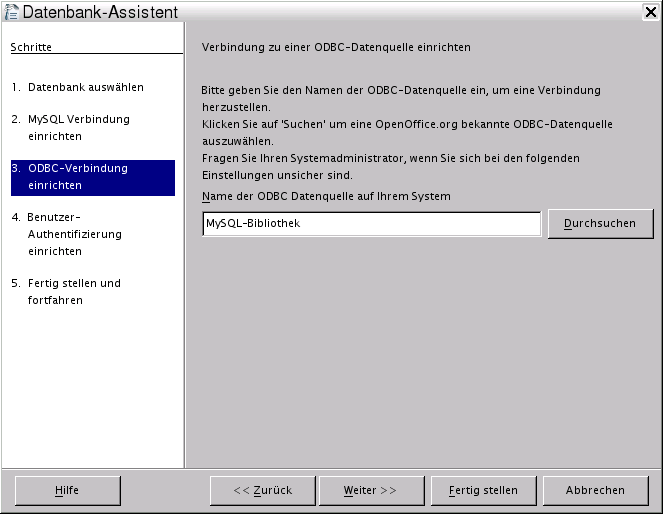
Bei der Einrichtung der Benutzer-Authentifizierung wird der Benutzer eingegeben, der für die einzubindene Datenbank die notwendigen Rechte hat.
Sollte ein Kennwort nicht erforderlich sein, sollten Sie Sicherheitsaspekte nochmals erwägen.
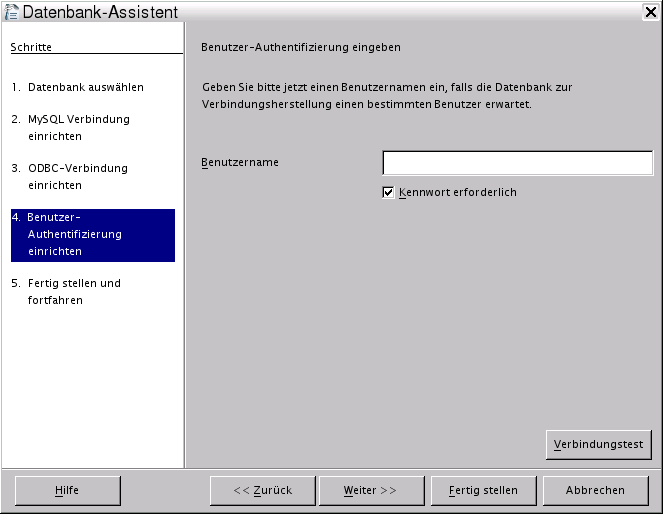
Sie können die Verbindung schon mal testen.
Jetzt kommt der große Augenblick: "Fertig stellen"!
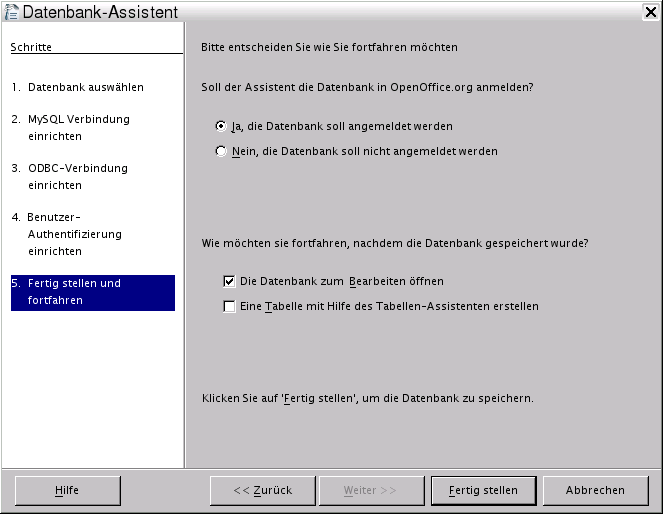
Nach dem Fertigstellen wird die Datei als "Open Document Datenbank" abgespeichert. Da Sie jetzt die Datenbank-Quelle eingerichtet haben, ist es möglich, diese unter OpenOffice.org 2.x zu benutzen und zu bearbeiten.
Hier kann der Prozess auch unterbrochen werden. Soll später mit der Datenbank weiter gearbeitet werden, muss nur diese Datei wieder geöffnet werden und der Username mit Kennwort eingegeben werden, der für die gewünschte Bearbeitung die notwendigen Rechte hat.
So öffnet sich dann das Datenbankfenster.
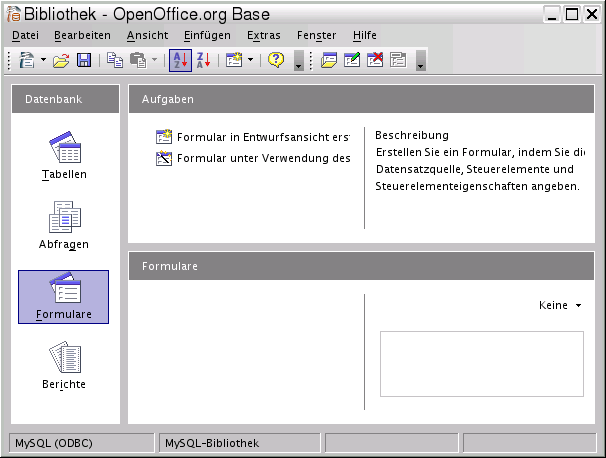
Wählen Sie "Tabellen" aus. Sollte es schon eine Weile her sein, dass Sie die Datenbank eingebunden haben, oder haben Sie die Datenbank neu geöffnet, müssen Sie hier nochmal den Usernamen mit dem dazugehörigen Kennwort eingeben.
"Kennwort bis Applikationsende merken" sollten Sie nur dann wählen, wenn Sie in einer vertrauenswürdigen Umgebung arbeiten.
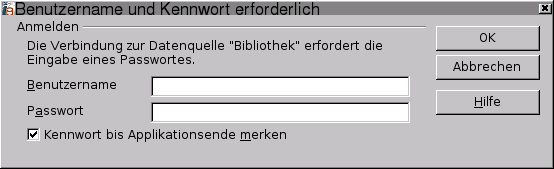
Nun haben Sie zwei Möglichkeiten, eine neue Tabelle anzulegen:
Da wir eine Datenbank von MS-Access nach OpenOffice.org migrieren wollen, wählen wir "Tabelle in der Entwurfsansicht erstellen".
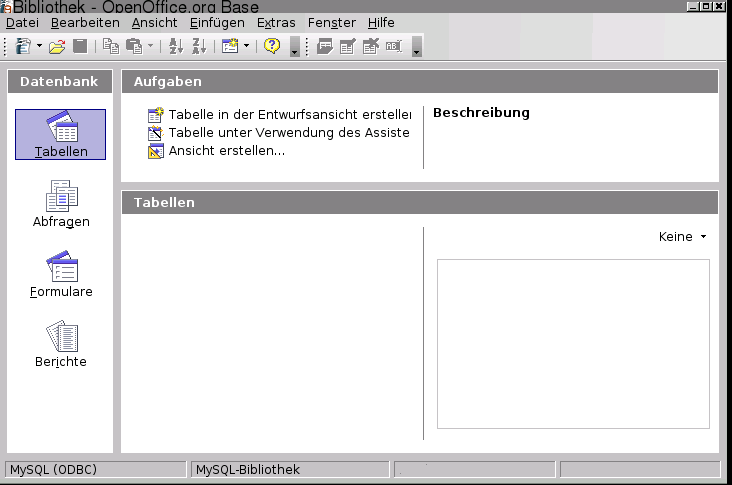
- Wenn Sie eine neue Datenbank anlegen, sollten Sie schauen, ob es nicht einfacher ist, die benötigten Tabellen mit dem Assistenten zu erstellen.
Diese Entwurfsansicht sieht der unter MS-Access ähnlich.
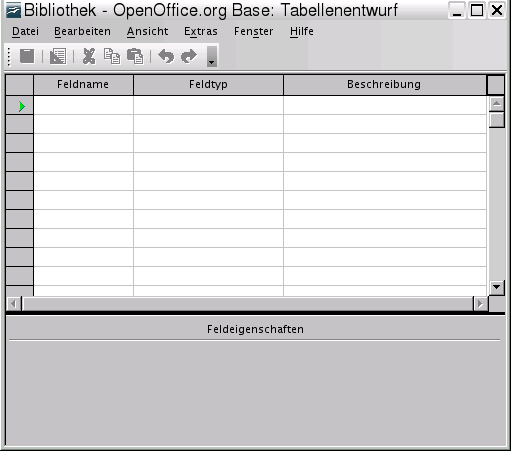
Wenn Sie jetzt Ihre MS-Access-Datenbank auf einem zweiten Rechner in der Tabellen-Entwurfsansicht öffnen, können Sie die Tabellen übertragen. Dabei sind dann die Feldtypen anzupassen. Vorsicht: Die Feldtypen weichen in den verschiedenen Datenbankmanagementsystemen von einander ab. "Datum/Uhrzeit"(datetime) darf wegen einer Eigenheit von OpenOffice.org 2.x nicht verwendet werden und ist daher durch "Datum[date]" zu ersetzen!
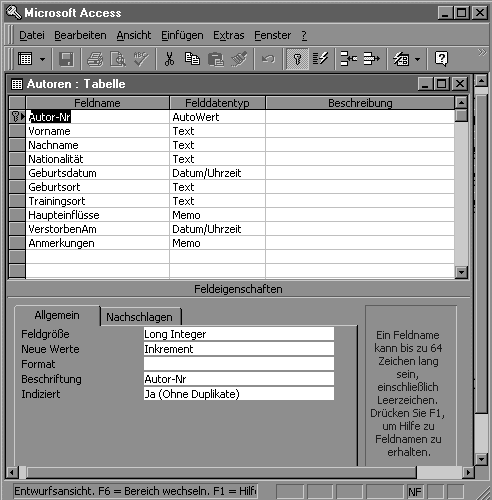
So sieht der Tabellenentwurf in OpenOffice.org 2.x aus: